- Цена: $3.26
Этот адаптер-переходник также называют «caddy», «optibay» или «карман» и покупался в приносной старый ноутбук, реанимированный из мертвецкого состояния ещё в сентябре, дабы заменить основной HDD на SSD, а слот под DVD-привод занять уже жёстким диском. Сие приспособление хоть и простое, но внимания заслуживает, так как я несколько ошибся с выбором и следует сообщить о некоторых нюансах, о которых необходимо знать.
Технические характеристики
Стандарт высоты адаптера: 9.5мм
Интерфейс: SATA/SATA2/SATA3 (HDD/SSD)
Стандарт применимых HDD/SSD: 2.5"
Габариты: 127х127х9.5мм
Внешний вид
Комплектация набора такова:
— переходник
— 8 болтиков
— отвёртка
— пластиковая боковая заглушка

В продаже можно найти полно таких переходников, но существуют стандарты, которые стоит учитывать — высоту (толщину) DVD-привода, установленного в ноутбук. Распространено два таких стандарта — 12.7 и 9.5мм. В данном случае имеем второй вариант.

Внешний вид ничем не примечателен и повторяет габариты штатного DVD-привода. Корпус из чёрного пластика, крышка, закрывающая внутренности — алюминий, на котором видим наклейки со схематичными рисунками подготовки и установки переходника в ноутбук. Имеется сквозное прямоугольное окно, чтобы HDD/SSD было удобно устанавливать и снимать.

С обратной стороны по углам окошка видим четыре отверстия под шляпки комплектных болты, чтобы можно было зафиксировать HDD/SSD. Формат подходящего накопителя, напомню — 2.5". Поскольку шляпки болтов будут фиксироваться на тонком пластике, то очевидно предполагается, что они будут закручены один раз и надолго, без последующих многократных откручиваний и закручиваний, иначе всё быстро развалится

Внутренние габариты посадочного ложе для HDD/SDD накопителей. По длине имеется небольшой запас, так как сначала укладывается накопитель, потом задвигается в контактную колодку SATA


Собственно, сама SATA-колодка. Имеется люфт по вертикали. Здесь ещё кое-что должно быть рядом, но об этом я узнал только после получения посылки с этим переходником. Речь о сдвижном переключателе режимов работы переходника. Многие пользователи, кто покупают себе такие переходники, часто жалуются на нестабильную работу ноутбука с использованием этого переходника на новых ноутбуках. А переключатель просто меняет режим работы переходника и нестабильность устраняется.

С лицевого торца адаптера видно отверстие под светодиодный индикатор работы накопителя и несколько прямоугольных пазов для установки пластиковой заглушки, которая идёт в комплекте


С противоположного торца 4 резьбы под шурупы, две посередине — для крепления углового держателя. У правого края — ноутбучный разъём slimlineSATA.

Разборка хоть и простая, но не менее просто порезаться об острые края алюминиевой крышки. Изначально, это не очевидно, но крепёжные болты скрыты под информационной наклейкой — их всего четыре. Внутри, как мы видим, одна небольшая платка, где всё подключение реализовано напрямую. Имеется лишь 2 резистора, один из которых идёт на индикаторный светодиод.



Установка
Ноутбук в данном случае eMachines E630 на AMD со всеми вытекающими минусами.

Сначала надо снять штатный DVD-привод. Но просто так этого не сделать — необходимо открутить фиксирующий винт, который крепит привод. У этого, впрочем, как и у многих ноутбуков, снизу возможно по отдельности снять крышки, прикрывающие комплектующие, которые можно заменить. Нам придётся снять обе — крайнюю правую — для извлечения внутреннего жёсткого диска и среднюю, чтобы добраться до того самого фиксирующего винта.

Собственно, он. Его и выкручиваем

Снимаю жёсткий диск. Он здесь идёт в специальном металлическом каркасе — его тоже откручиваю и снимаю

Извлекаю привод ноутбука


По габаритам, в сравнении с китайским адаптером, нашёл отличия.


Корпус ноутбучного привода оказался 12.5мм, что толще данного переходника и практически сопоставимо со стандартом 12.7мм. Ещё один «прокол». Но несмотря на это, продолжу установку

Жёсткий диск устанавливаю в переходник.



При желании можно зафиксировать жёсткий диск в переходнике с помощью винтов. В этом случае всё стыкуется хорошо.

Окончательный вид после сборки

Светодиодный индикатор — зелёного цвета. Во время работы меняется только яркость

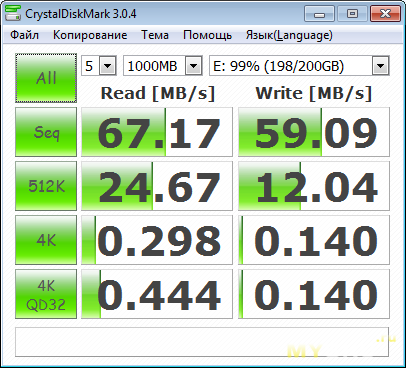
В качестве основного накопителя использовал SSD Colorful, а старый 8-летний HDD подключал уже через переходник и особо больших скоростей здесь не ожидал. Тем более, как можно заметить, память забита полностью. Это не есть хорошо, поэтому рекомендую оставлять свободным не менее 10-15% свободного места на жёстком диске.
Если говорить про непосредственно SSD, то урезание скорости имеет место быть. Слева скрин — тестирование SSD через SATA-разъём в ноутбуке, справа через переходник. Этот тест я проводил уже на своём основном ноутбуке с SATA3
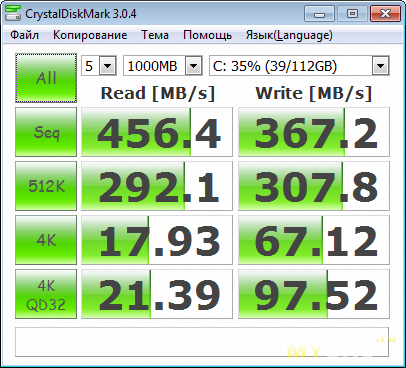
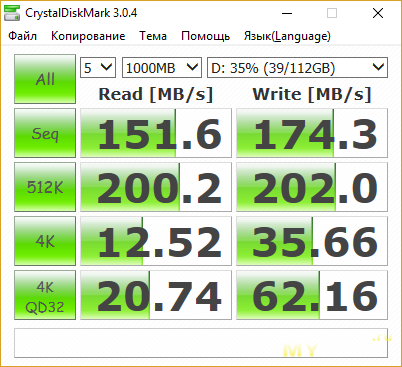
Выводы
Приспособление, на мой взгляд, полезное, если поставлена задача внедрить в старый ноутбук SSD в качестве основного, а старый HDD установить в качестве резервного накопителя. Но покупать именно по ссылке — не лучшая затея, рекомендую присмотреть себе вариант со сдвижным переключателем режимов работы — он бывает как двух-, так и трёх-позиционным. Неправильный режим работы часто приводит к такому симптому, как нестабильная или тормозная работа системы. Кроме того, обращайте внимание на толщину переходника — 12.7мм или 9.5мм. Если не знаете, какой именно установлен в вашем ноутбуке, а разбирать лень/боязно, можете поискать в этой табличке (список не полный). В одном из следующих обзоров подробнее рассмотрю SSD-накопитель уже для непосредственно моего ноутбука.







